PS为冷调色美女图片处理成冷暖对比与背景柔化效果
POCO 发布时间:2013-11-20 11:02:31 作者:佚名  我要评论
我要评论
在前期拍摄的时候,因为去的时候不巧,新都桥的秋色已过。而模特的裙色是冷调色,为了想还原秋色的色调,于是在后期处理中加强了冷暖对比
原图和对比图
在前期拍摄的时候,因为去的时候不巧,新都桥的秋色已过。而模特的裙色是冷调色,为了想还原秋色的色调,于是在后期处理中加强了冷暖对比,然后用暗角来突出主体与深邃氛围。最后用了柔化的滤镜,是为了更好的场面感,将模特的气质凸显出来。
原图

2、在ACR中处理RAW文件
导入ACR时,对一些调色数值先进行简单的调整。
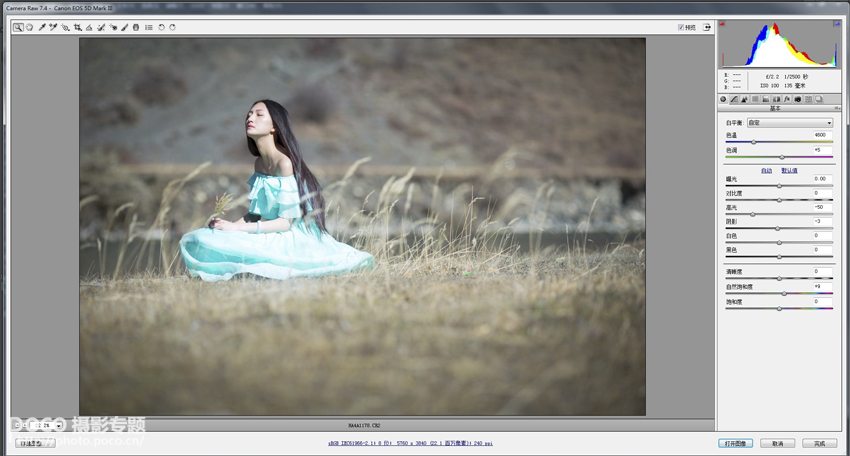
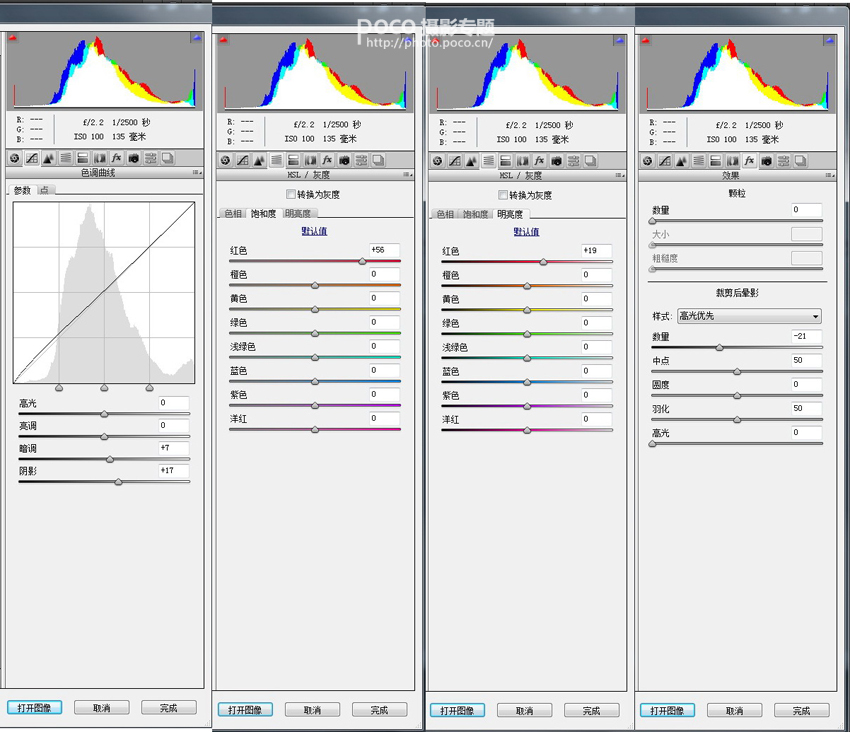
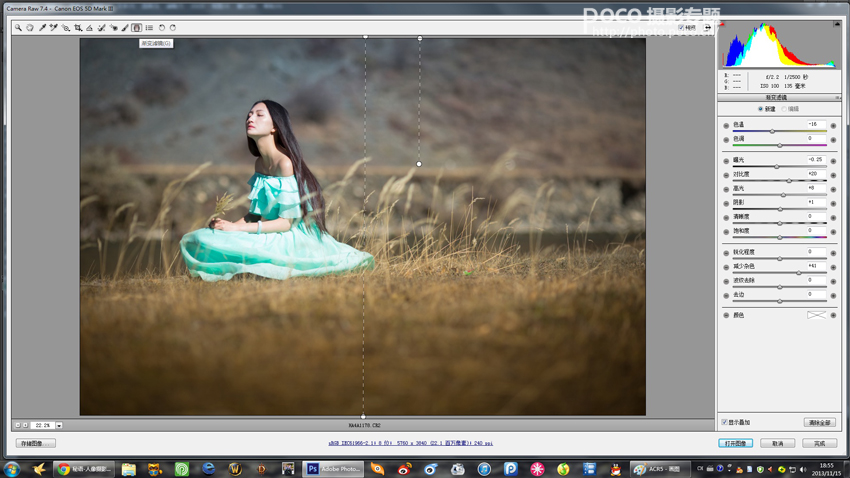
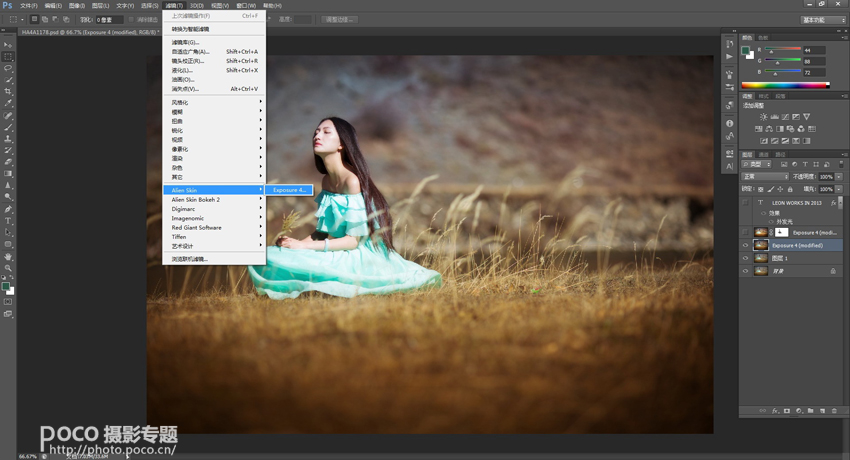


先做程度较低的柔化效果,营造一个基调。



之前已经做了一次程度低的柔化,然后再做一次强化的柔化,将强化柔化的图层放在上边,建蒙版,擦出皮肤,擦掉过曝的地方。

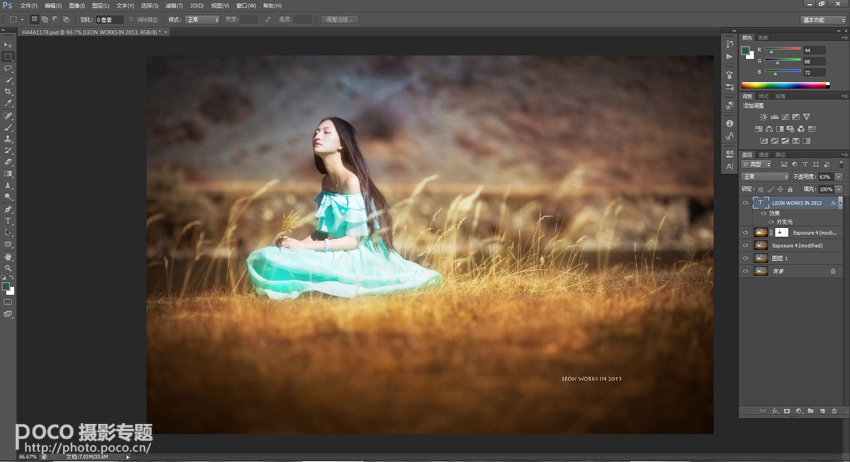

在前期拍摄的时候,因为去的时候不巧,新都桥的秋色已过。而模特的裙色是冷调色,为了想还原秋色的色调,于是在后期处理中加强了冷暖对比,然后用暗角来突出主体与深邃氛围。最后用了柔化的滤镜,是为了更好的场面感,将模特的气质凸显出来。
原图

2、在ACR中处理RAW文件
导入ACR时,对一些调色数值先进行简单的调整。
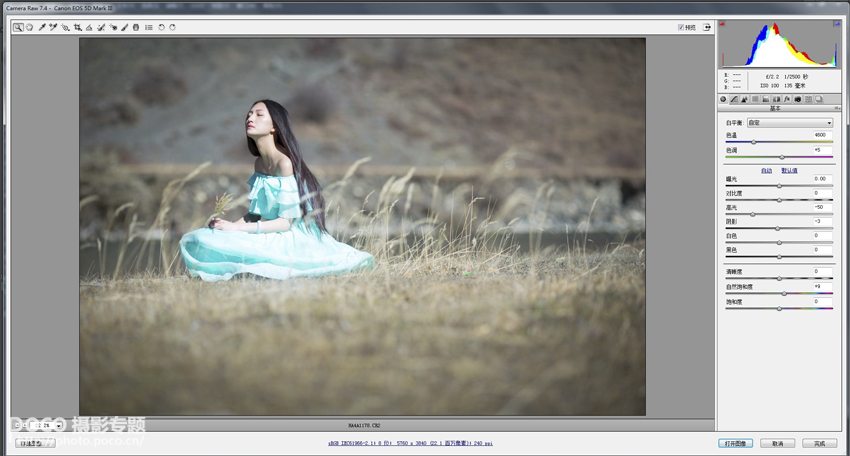
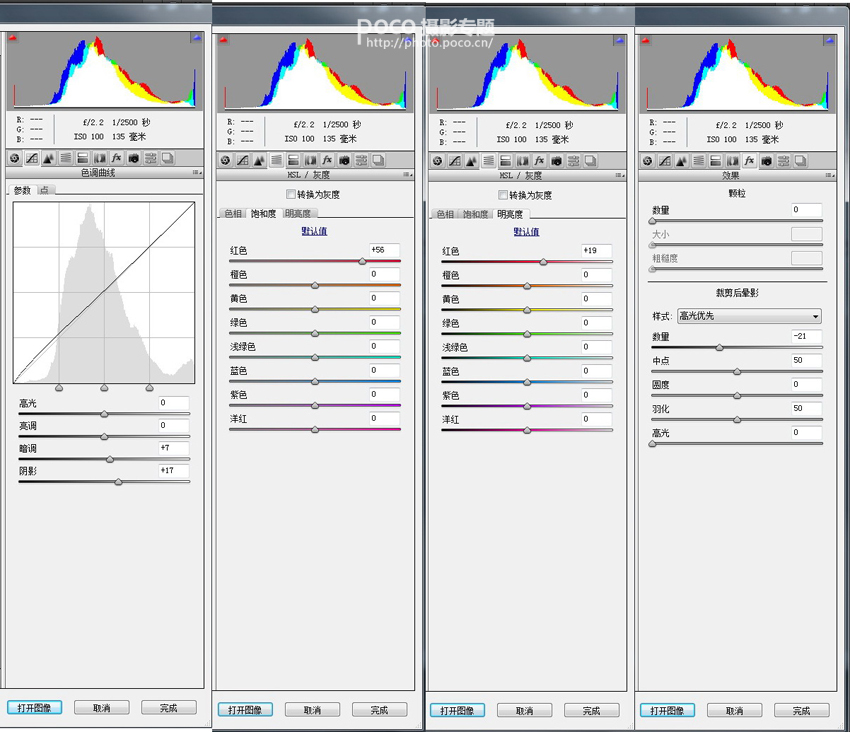
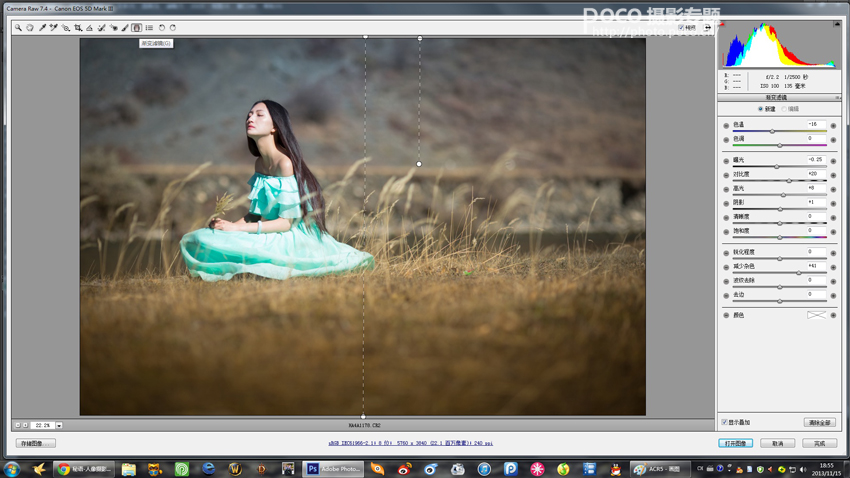
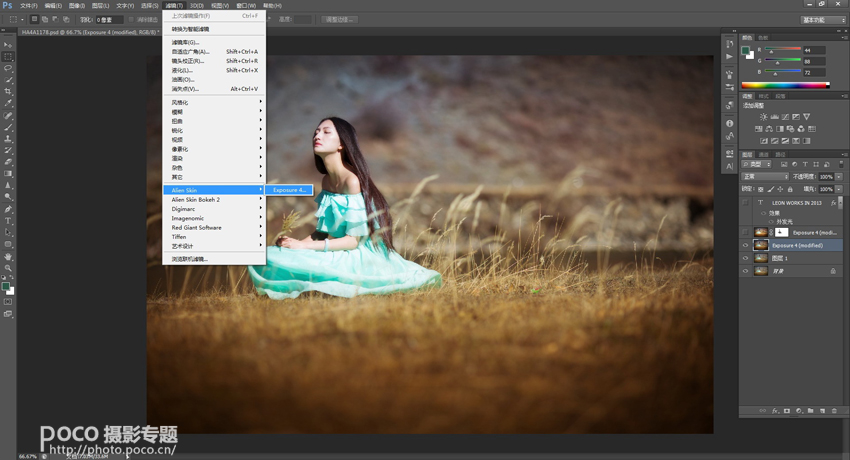


先做程度较低的柔化效果,营造一个基调。



之前已经做了一次程度低的柔化,然后再做一次强化的柔化,将强化柔化的图层放在上边,建蒙版,擦出皮肤,擦掉过曝的地方。

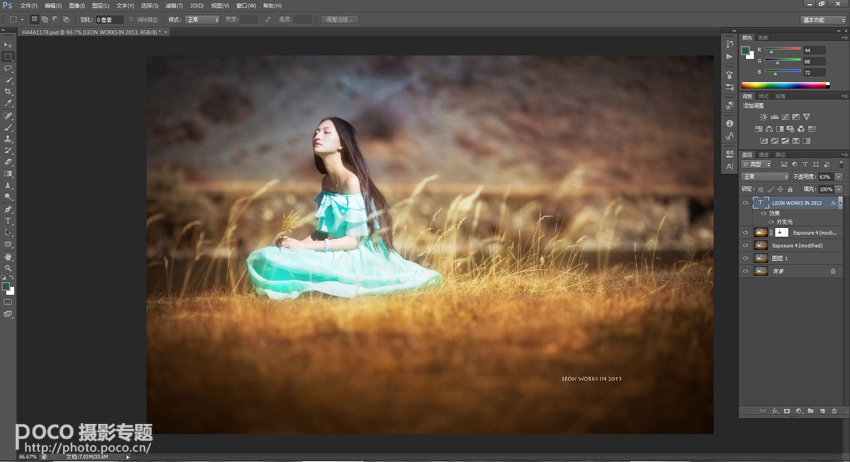

相关文章
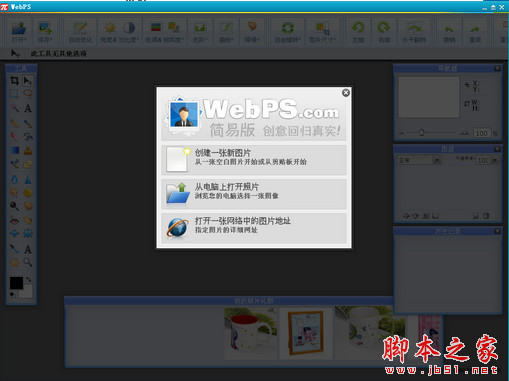
简易PS(WebPS在线PS图像编辑软件) v1.0 安装版
简易PS(在线PS软件)体积最小的PS软件,超便携的PS软件,快速PS,快速图片处理,修改等功能2014-03-25
ImageMagick图片处理软件 v7.1.1.34 免费安装版 32位
ImageMagick是一套功能强大、稳定而且开源的工具集和开发包,可以用来读、写和处理超过89种基本格式的图片文件,你可以根据web应用程序的需要动态生成图片,还可以对一个(2024-06-28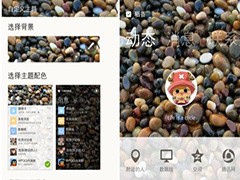 WPQQ于近日更新了4.1版本,再次升级主题及图片相关体验。聊天缩略图,高清图、原图发送、旋转、裁剪、涂鸦图片,爱壁纸QQ主题专区、智能主题配色等一系列实用功能在WPQQ4.12014-01-18
WPQQ于近日更新了4.1版本,再次升级主题及图片相关体验。聊天缩略图,高清图、原图发送、旋转、裁剪、涂鸦图片,爱壁纸QQ主题专区、智能主题配色等一系列实用功能在WPQQ4.12014-01-18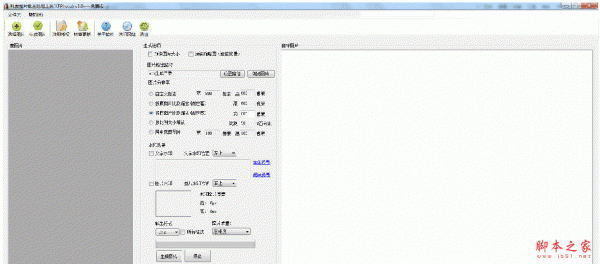 科发图片处理工具软件可用于批量处理图片分辨率大小、加文字水印、加图片水印。可根据各种分辨率需求进行批量处理2014-07-14
科发图片处理工具软件可用于批量处理图片分辨率大小、加文字水印、加图片水印。可根据各种分辨率需求进行批量处理2014-07-14- 本教程介绍把一般图片处理成水墨画效果,思路:先把照片去色,加上滤镜效果再简单调下颜色,整体感觉差不多了就把局部上点颜色,让整个画面更加生动!2013-12-26
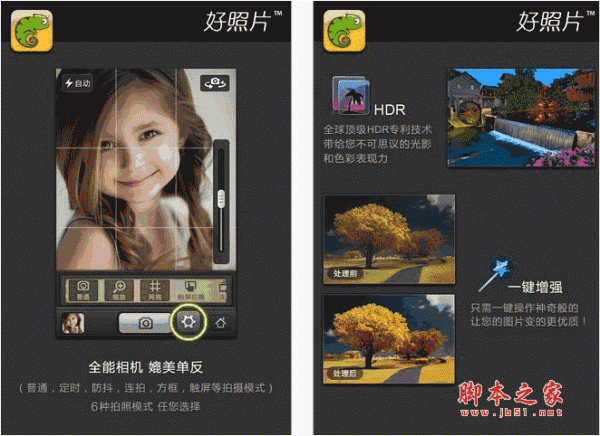
好照片 安卓照片拍摄和图片处理软件 for android v2.0.0 安卓版
好照片安卓版是一款极易上手的Android照片拍摄和图片处理应用,简单操作就能获得专业级别的图像效果;除了特效,边框,背景虚化,拼图和分享等功能,好照片是唯一一款提供H2013-12-02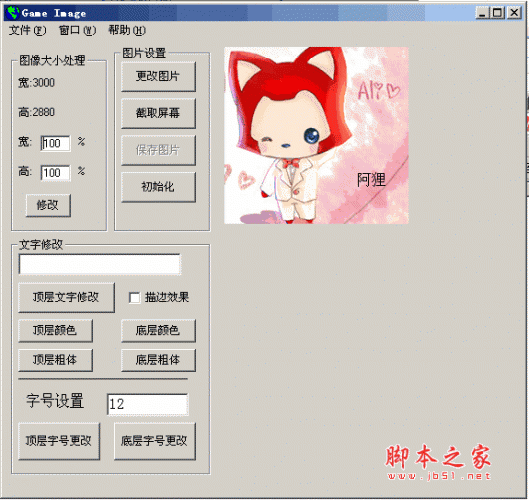 Game Image是一款采用VB6制作的简单图片工具,用于快速处理游戏人物绘制,或者快速放大缩小图片2013-12-01
Game Image是一款采用VB6制作的简单图片工具,用于快速处理游戏人物绘制,或者快速放大缩小图片2013-12-01
Adobe Photoshop Lightroom 图片处理工具 V5.4 多国语言官方安装版
adobe photoshop lightroom是一款以后期制作为重点的图形工具,它面向数码摄影、图形设计等专业人士和高端用户,支持各种raw图像2014-04-09- 秋天的到来,金灿灿的落叶很漂亮美丽,今天就以秋天落叶的风景照来做演示吧,ps把风景图片制作成瓷砖效果图教程,大家一起来学习吧2013-11-05

ImBatch(批量处理图片软件) v7.6.1 官方免费安装版 32位/64位
ImBatch(批量处理图片)是一个图像批处理工具,它可以让你点击一个按钮,通过使用脚本编辑多个图片文件,可以修改图片,如:调整大小,并在各种格式之间进行转换2024-01-04


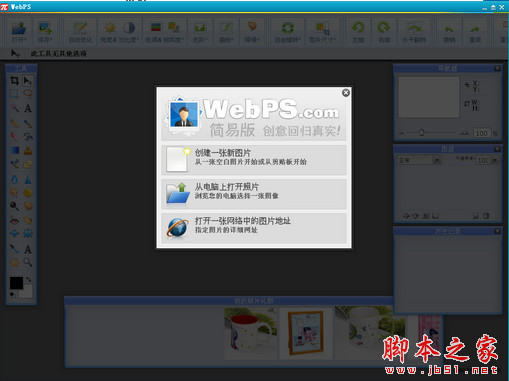

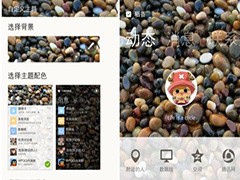
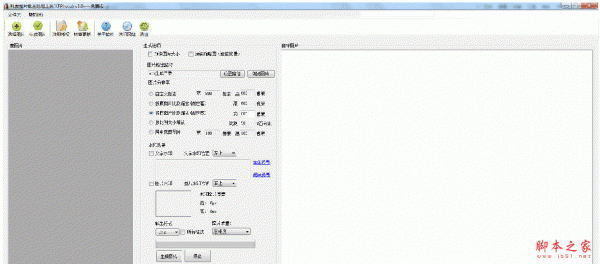
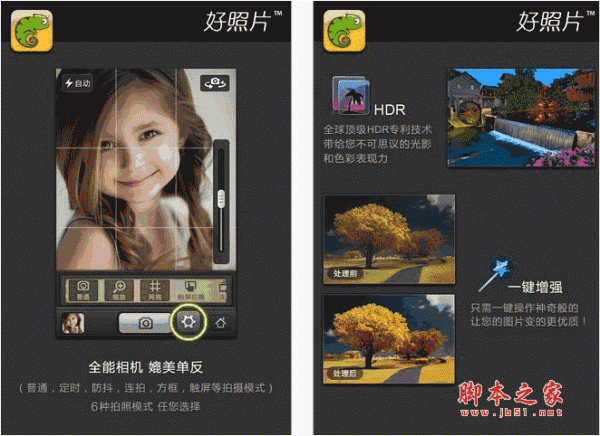
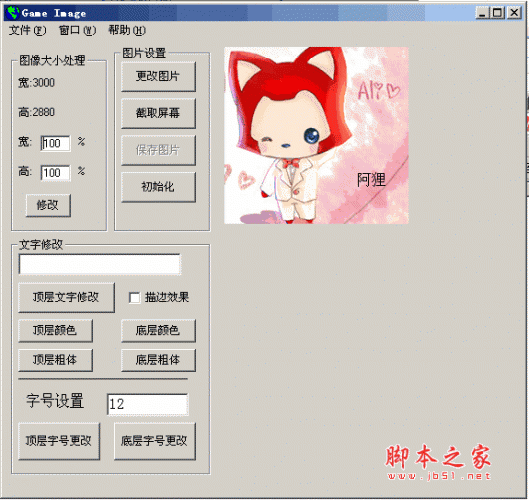


最新评论